微软Edge浏览器是由微软公司打造的一款新型的浏览器软件,它能够为用户提供安全、快速、便捷的网页浏览服务。微软Edge浏览器在集成了一般浏览器的具备功能外,软件还内置了Cortana(微软小娜)语音功能,内置了阅读器(可打开PDF文件)、笔记和分享功能,而且软件还对其性能、兼容性和速度上也是有所增强,全新版本的软件和之前最大的不同就是,软件虽然是针对win10系统开发,但是现在它支持在许多的设备上使用,能够兼容更多的设备,可以同步您的密码、收藏夹和设置等,非常的方便,而且软件无需安装可以直接使用,为您提供浏览的使用体验并提供您的工作效率。
新版功能
1、拆分屏幕,保持专注
在 Microsoft Edge 的一个浏览标签页上,并排多个屏幕,高效地进行多任务处理。 您可以在地址栏中选择“拆分屏幕”图标,试用该功能。

2、打造个性化的浏览器
使用主题更改浏览器和新标签页的外观,打造个性化 Edge,获得美观且身临其境般的视觉体验。您还可以将不同主题应用至各类个人资料,轻松地将家庭、学校或工作分开。

3、将网页翻译成您的语言
Microsoft Edge 可以在您浏览时即时翻译网页内容,使您能够以惯用的语言轻松浏览网页。 共有 70 多种语言可供选您择。

软件特色
一、免打扰的阅读体验
在网页、书籍和 PDF 中记录想法。edge浏览器凭借“阅读视图"和“整洁打印"功能保持专注,免去多余烦扰。
1、书籍
试用阅读视图、阅读工具、突出显示、注释或询问 Cortana 问题。Microsoft Store 中的书籍会同步至任何设备。
2、PDF
使用 PDF 完成更多 – 自定义不同视图、记笔记和大声朗读。自动填充表单或使用数字手写笔进行手写签名。
3、整洁打印
通过 Microsoft Edge 打印不含广告或多余信息的网页。启用“整洁打印"选项,打印所需的内容。
4、学习工具
以自己的方式聆听书籍,使用增强的学习工具将字词分解成音节并突出显示词性。
二、学习工具就内置在浏览器中
Microsoft Edge有助于你提高阅读专注度。
1、阅读更方便
与阅读电子尺类似,行焦点将几行文本突出显示,有助于你保护视力,提高阅读专注度。
2、获得有关词性的帮助
使用语法工具可将不同词性用不同颜色来标识,即突出显示名词、动词和形容词。
3、轻松访问词典
选定某个单词,离线词典会自动弹出其定义。无需点击右键。

新增功能
1、双击关闭标签页
保留最后标签页(点X不行)(防止关闭最后一个标签页时关闭浏览器)。
2、鼠标悬停标签栏滚动
按住右键时滚轮滚动标签栏。
3、移除flash锁区,移除2020年过期警告(下载、加载flash需要你自己处理)。
4、移除管理员运行警告。
5、移除开发者模式警告。
6、便携设计,程序放在App目录,数据放在Data目录(兼容原版数据,但重装系统换电脑会丢数据)。
7、移除更新错误警告(因为是便携版没有自动更新功能)。
Microsoft Edge使用教程
一、Microsoft Edge浏览器怎么设置为兼容模式?
1、首先我们需要在电脑上安装好Microsoft Edge浏览器,接下来我们就可以点击桌面左下角的“开始”选项,然后在弹出的菜单栏中点击Microsoft Edge浏览器,如下图所示。

2、接下里我们就可以进入到Microsoft Edge浏览器界面,我们可以看到界面中的地址栏,我们在地址栏的框中输入about:flags网址后按下回车键,如下图所示。

3、点击回车后我们就进入到Microsoft Edge浏览器设置页面,我们在界面中找到“开发者设置”选项,在该选项下方我们就可以找到“使用Microsoft兼容性列表”的设置项。

4、我们勾选住“使用Microsoft兼容性列表”这个选项后,在界面的下方就会出现重启浏览器才能是更改生效的提示,接下来我们关闭浏览器,再次打开后就发现已经设置成功了。

二、Microsoft Edge浏览器如何添加主页?如何设置主页?
1、首先我们需要先打开在电脑上安装好的Microsoft Edge浏览器,进入到软件主界面后,我们在界面的右上角点击“...”的图标,如下图所示。

2、点击后就会出现下图中的菜单栏,我们可以看到有很多的选项,我们点击菜单栏中的“设置”选项,进入到下一步。

3、接下来进入到Microsoft Edge浏览器设置界面,我们在界面下方找到“查看高级设置”选项,然后点击该选项。

4、进入到下图中的界面,我们此时可以看到界面中的主页选项是关闭的,我们需要将按钮设置为开启,然后选择特定页,如下图所示,接下来我们就可以输入想要设置的主页链接,设置完成后点击保存就可以了。


5、接下来我们就返回到Microsoft Edge浏览器主界面,这个时候我们在界面中就可以找到主页按钮,我们点击后就可以进入到自己设置的界面,是不是很简单呢,赶紧来下载体验吧。

-
浏览器
手机浏览器
纯净无广告浏览器
国外浏览器
电脑浏览器

浏览器,是智能手机必备软件之一!其主要用于访问和浏览互联网,可以帮助你打开网页、观看视频、购物、查找资料,甚至处理工作。
浏览器app大全为用户提供了国内外各种好用的手机浏览器,国内浏览器如:百度app、UC浏览器 、夸克、Alook浏览器、Via浏览器等;国外浏览器如:谷歌浏览器、Edge浏览器、vivaldi浏览器、opera浏览器等,每款浏览器app都有各自的特点,用户可选择适合自己的浏览器下载体验!
 Edge浏览器下载提示为不安全的解决方法
Edge浏览器下载提示为不安全的解决方法Edge浏览器也叫做Microsoft Edge,是微软开发的一款基于 Chromium 开源项目及其他开源软件开发的网页浏览器。Edge浏览器通过实...





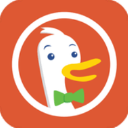



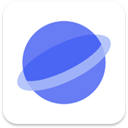












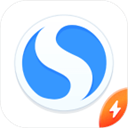
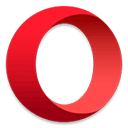








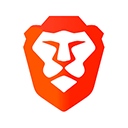








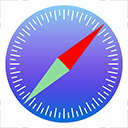




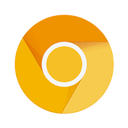












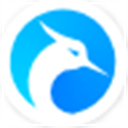







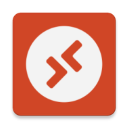































 赣公网安备36010602000086号,版权投诉请发邮件到website-sun@qq.com,我们会尽快处理
赣公网安备36010602000086号,版权投诉请发邮件到website-sun@qq.com,我们会尽快处理